火狐浏览器设置internet选项 怎样进入火狐浏览器的Internet选项
发布时间:2023-12-11 16:55:24 浏览数:
火狐浏览器是一款备受欢迎的网络浏览器,它提供了丰富的功能和用户友好的界面,在使用火狐浏览器时,我们经常需要进入其Internet选项来进行一些设置和调整。如何进入火狐浏览器的Internet选项呢?在下面的文章中,我们将详细介绍火狐浏览器设置Internet选项的方法,帮助您更好地了解和使用这个功能。无论您是新手还是有一定经验的用户,相信本文都会对您有所帮助。让我们一起来探索吧!
方法如下:
1.启动火狐浏览器,如下图所示
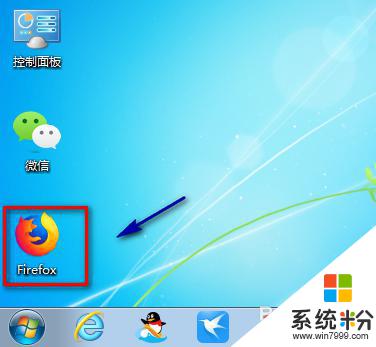
2.进入浏览器首页按键盘的ALT键,如下图所示

3.调出菜单,点击工具选项卡,如下图所示
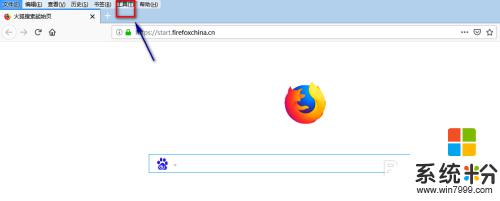
4.进入工具菜单,点击选项,如下图所示
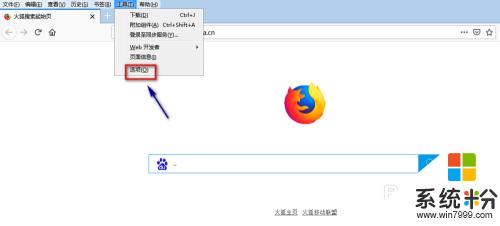
5.下面就是非ie内核浏览器的类internet选项了,常规界面可以设置默认浏览器。如下图所示
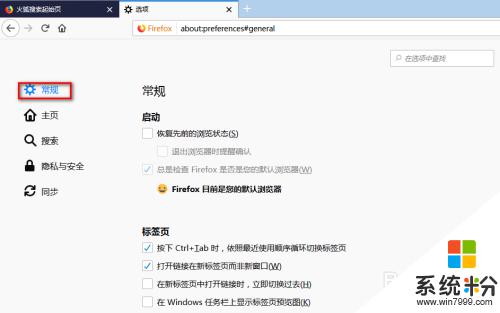
6.火狐浏览器给出了主页相关设置的选项卡,如下图所示
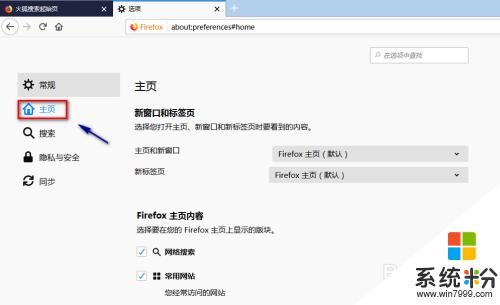
7.隐私安全选项卡也是与internet选项对应的,如下图所示
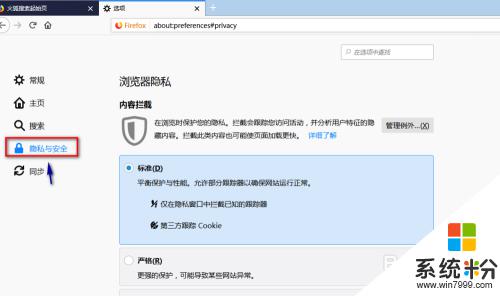
8.最下面的扩展程序与主题是火狐浏览器的特点,提供了插件商店。如下图所示
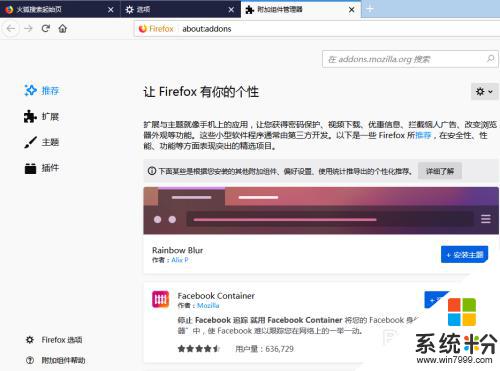
以上是有关如何设置火狐浏览器的Internet选项的全部内容,如果您遇到类似问题,可以参考本文中介绍的步骤进行修复,希望这对您有所帮助。